wget是一个在命令行下工作的开源网络文件下载工具,支持通过HTTP、HTTPS、FTP等协议下载文件,并可使用HTTP代理。wget非常稳定,它在带宽很窄的情况下和不稳定网络中有很强的适应性,如果是由于网络的原因下载失败,wget会不断的尝试,直到整个文件下载完毕。那么,如何在Windows系统中下载并使用wget命令呢?接下来,我们就来详细介绍一下步骤。
第一步:下载wget工具
首先,我们需要从wget的官方网站或者其他可信的下载源,下载wget的Windows版本。下载完成后,将其解压到你希望存放的文件夹中。
第二步:配置环境变量
为了让Windows系统能够在任何位置调用wget命令,我们需要将其所在的文件夹路径添加到系统的环境变量中。具体操作是:右键点击“此电脑”或“计算机”,选择“属性”,然后点击“高级系统设置”,在弹出的窗口中点击“环境变量”按钮,在系统变量中找到“Path”变量,点击“编辑”,在“变量值”的最后添加wget的路径,注意要用分号(;)与其他路径隔开。
第三步:使用wget命令
配置好环境变量后,我们就可以在Windows的命令提示符(CMD)或PowerShell中使用wget命令了。例如,要下载一个文件,只需在命令行中输入wget 文件链接即可。wget会自动将文件下载到当前的工作目录。
注意事项
- 确保下载的wget版本与你的Windows系统版本兼容。
- 在使用wget命令时,可能需要提供代理服务器的信息,特别是在网络受限的环境下。
- wget命令有很多参数和选项可供使用,可以根据需要查阅相关文档进行深入了解。
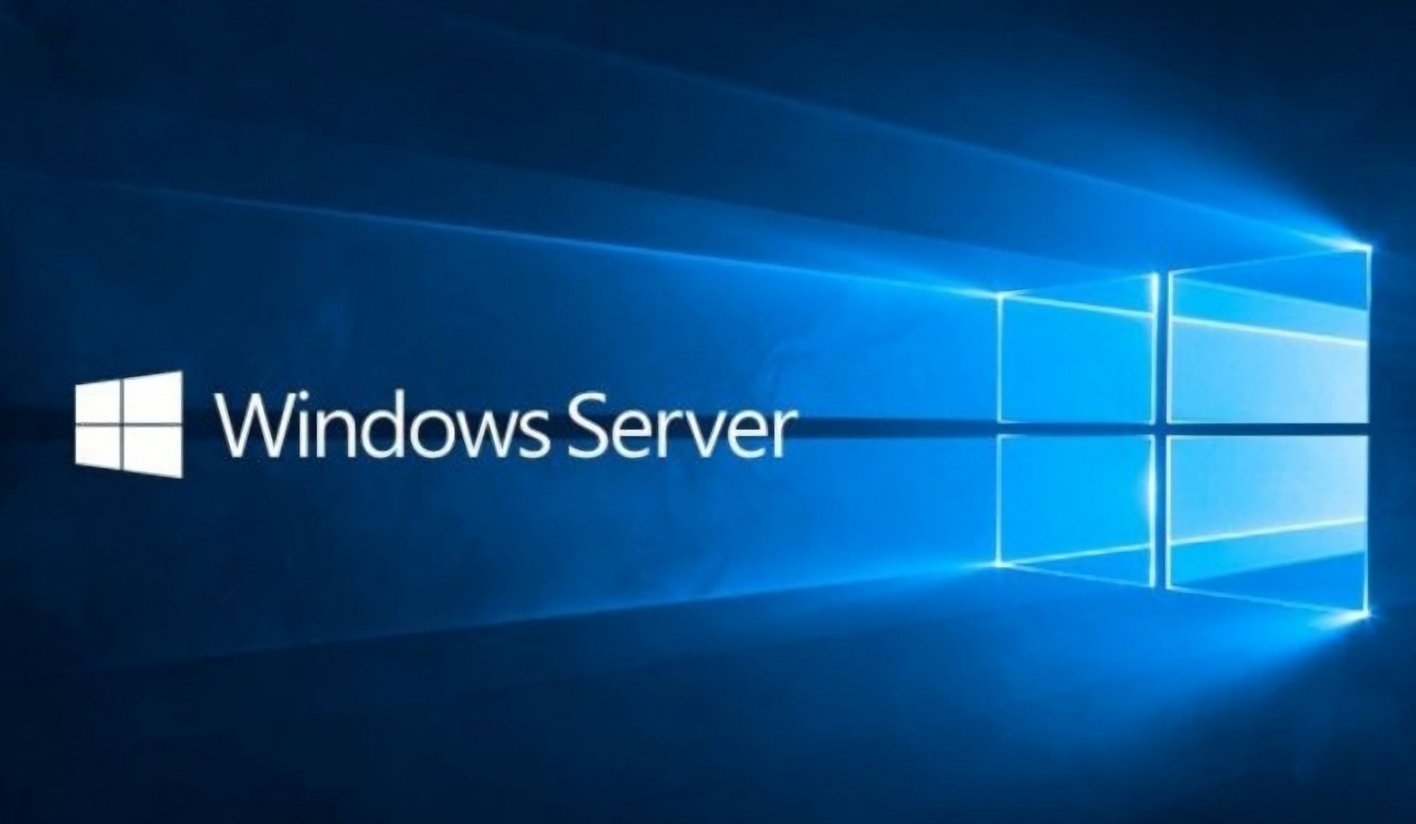
通过以上步骤,你就可以在Windows系统中下载并使用wget命令了。无论是下载文件还是进行其他网络操作,wget都能为你提供稳定而高效的解决方案。




